La mise à jour d’octobre 2018 de Windows 10 a introduit des améliorations de performance pour Edge. Ces optimisations permettent au navigateur de démarrer plus rapidement en pré-lançant des processus et en préchargeant les onglets Démarrer et Nouveaux au démarrage du système. Cependant, si vous n’utilisez pas Edge, ces fonctionnalités consomment inutilement des ressources et peuvent ralentir le lancement de Windows. Heureusement, il est possible de les désactiver, soit par une modification rapide du registre, soit via un paramètre de stratégie de groupe.
Désactiver le pré-lancement et le préchargement via le registre (toutes éditions de Windows 10)
Si vous possédez l’édition Windows 10 Famille, la modification du registre sera nécessaire pour ajuster ces paramètres. Cette méthode fonctionne également pour les éditions Professionnelle ou Entreprise, si vous préférez travailler dans le registre. Toutefois, si vous utilisez une de ces deux dernières éditions, nous recommandons d’utiliser l’éditeur de stratégie de groupe local, plus convivial, comme détaillé plus bas.
Avertissement important : L’Éditeur du Registre est un outil puissant dont une utilisation incorrecte peut entraîner l’instabilité de votre système, voire son dysfonctionnement. Cette manipulation est relativement simple, et vous ne devriez pas rencontrer de problèmes si vous suivez attentivement les instructions. Cela dit, si c’est votre première fois, il est conseillé de vous familiariser avec l’Éditeur du Registre avant de commencer. Il est également impératif de sauvegarder le registre (et votre ordinateur !) avant d’apporter toute modification.
Pour désactiver complètement ces optimisations, il faudra effectuer deux changements distincts dans le registre : l’un pour empêcher le pré-lancement des processus et l’autre pour stopper le préchargement des pages de démarrage et de nouvel onglet. Examinons ces manipulations étape par étape.
Désactiver le pré-lancement des processus Microsoft Edge
Commencez par ouvrir l’Éditeur du Registre en cliquant sur le menu Démarrer et en saisissant « regedit ». Appuyez sur Entrée pour lancer l’Éditeur et autorisez-le à apporter des changements à votre ordinateur.
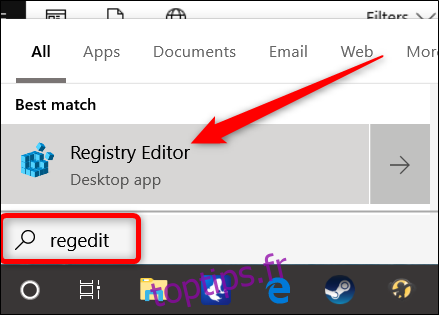
Dans l’Éditeur du Registre, utilisez le panneau de navigation situé à gauche pour atteindre la clé suivante (vous pouvez aussi copier-coller ce chemin dans la barre d’adresse de l’éditeur) :
HKEY_LOCAL_MACHINESOFTWAREPoliciesMicrosoftMicrosoftEdgeMain
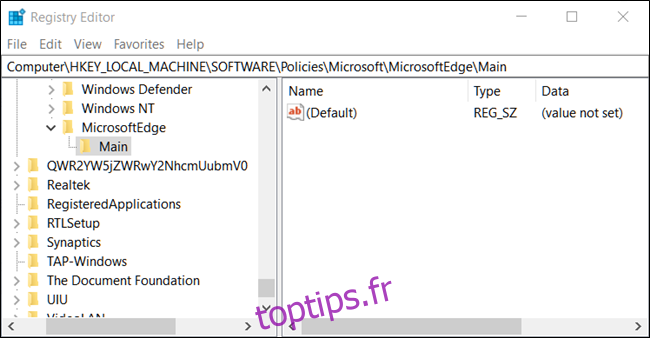
Faites un clic droit sur la clé « Main » et sélectionnez « Nouveau » > « Valeur DWORD (32 bits) ». Nommez cette nouvelle valeur « AllowPrelaunch ».
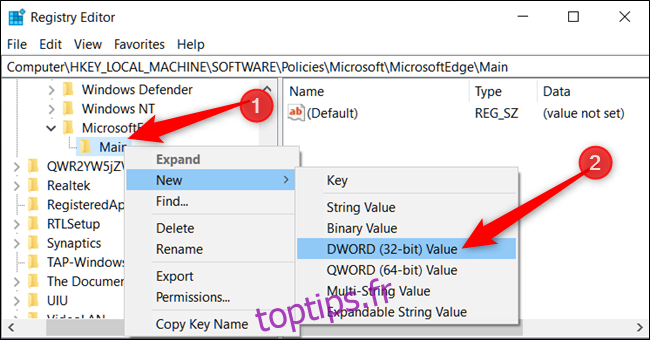
Il est temps de modifier la valeur que vous venez de créer. Double-cliquez sur « AllowPrelaunch », entrez « 0 » dans le champ « Données de la valeur » et cliquez sur « OK ».
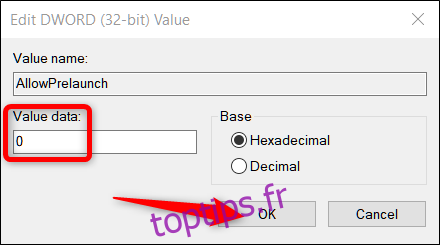
Si vous souhaitez rétablir le comportement par défaut, il vous suffira de revenir sur cette même clé et de modifier la valeur « AllowPrelaunch » en « 1 ».
Désactiver le préchargement des pages Démarrer et Nouvel onglet
Dans l’Éditeur du Registre, utilisez à nouveau le panneau de navigation gauche pour accéder à la clé suivante (ou copiez-collez-la dans la barre d’adresse de l’éditeur) :
HKEY_LOCAL_MACHINESOFTWAREPoliciesMicrosoftMicrosoftEdge
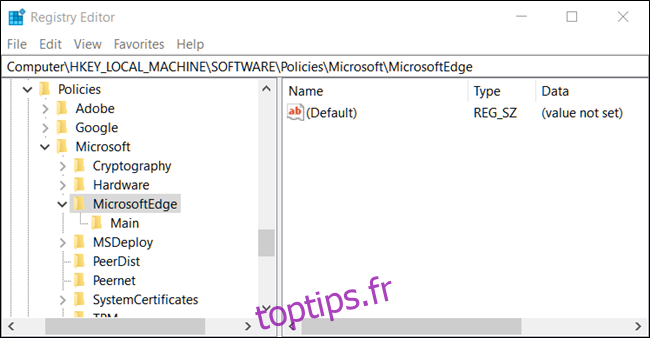
Faites un clic droit sur le dossier « MicrosoftEdge » et sélectionnez « Nouveau » > « Clé ». Nommez cette nouvelle clé « TabPreloader ».
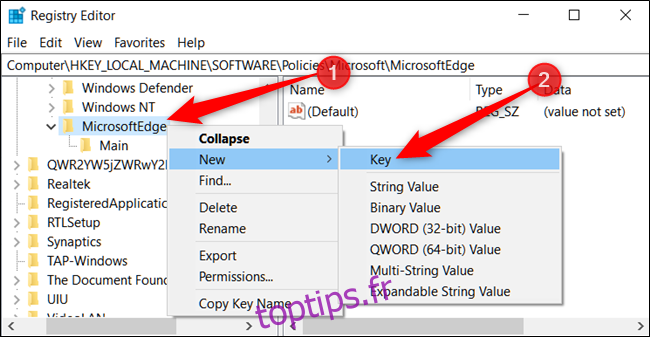
Faites maintenant un clic droit sur la clé « TabPreloader » et sélectionnez « Nouveau » > « Valeur DWORD (32 bits) ». Nommez cette nouvelle valeur « AllowTabPreloading ».
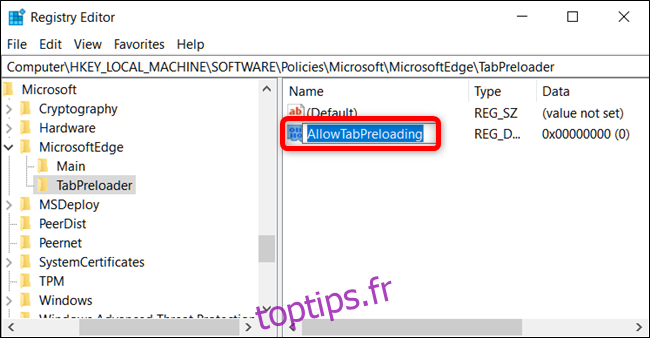
Il est temps de modifier cette valeur. Double-cliquez sur « AllowTabPreloading », entrez « 0 » dans le champ « Données de la valeur » puis cliquez sur « OK ».

Vous pouvez maintenant fermer l’Éditeur du Registre. Pour que les modifications soient prises en compte, il est nécessaire de redémarrer votre ordinateur. Pour rétablir le comportement par défaut, modifiez la valeur « AllowTabPreloading » en « 1 ».
Télécharger notre outil de registre en un clic
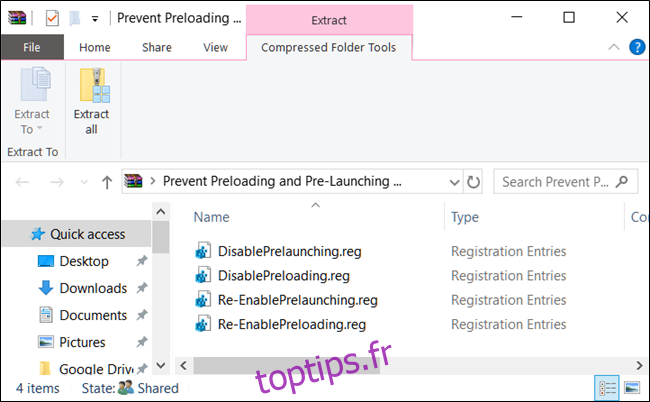
Si vous ne souhaitez pas manipuler le registre vous-même, nous avons créé des fichiers de registre prêts à l’emploi. Téléchargez et décompressez le fichier ZIP suivant :
PreventPreloadingAndPre-LaunchingOfMicrosoftEdge
Dans ce dossier, vous trouverez des fichiers REG pour désactiver le pré-lancement et le préchargement. Une fois décompressés, il suffit de double-cliquer sur le fichier désiré et d’accepter les avertissements vous demandant la confirmation de la modification du registre. Vous trouverez également des fichiers pour réactiver ces deux fonctionnalités.
Ces outils fonctionnent en ajoutant les valeurs « AllowPrelaunch » et « AllowTabPreloading » à la clé « MicrosoftEdge », comme nous l’avons expliqué précédemment. Ils ont été créés en effectuant ces modifications dans notre propre registre, puis en exportant uniquement ces changements dans un fichier REG. L’exécution de ces fichiers modifie les valeurs de votre registre. Si vous aimez manipuler le registre, il peut être intéressant d’apprendre à créer vos propres outils.
Utilisateurs Pro et Entreprise : désactiver le pré-lancement et le préchargement via la stratégie de groupe
Pour les utilisateurs de Windows Professionnel ou Entreprise, la méthode la plus simple pour désactiver le pré-lancement d’Edge et le préchargement des pages Démarrer et Nouvel onglet est d’utiliser l’éditeur de stratégie de groupe locale. C’est un outil puissant, et si vous n’y êtes pas familier, il est conseillé de prendre le temps de comprendre son fonctionnement. Par ailleurs, si vous êtes connecté à un réseau d’entreprise, vérifiez auprès de votre administrateur avant toute modification. Si votre ordinateur professionnel est géré par un domaine, il est probable que des stratégies de groupe du domaine remplacent vos paramètres locaux.
Important : Pour effectuer ces modifications via l’éditeur de stratégie de groupe locale, vous devez utiliser Windows 10 Professionnel (ou Entreprise) version 1809 ou ultérieure pour le pré-lancement des processus Microsoft Edge, et version 1803 ou ultérieure pour le préchargement des pages Démarrer et Nouvel onglet.
Pour lancer l’éditeur de stratégie de groupe locale sous Windows Pro ou Entreprise, appuyez sur le bouton Démarrer, saisissez « gpedit.msc » dans la zone de recherche et appuyez sur Entrée.
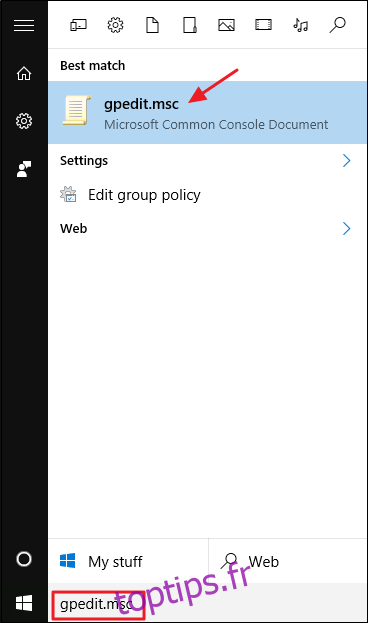
Dans le panneau gauche de l’Éditeur de stratégie de groupe locale, allez dans « Stratégie Ordinateur local » > « Configuration ordinateur » > « Modèles d’administration » > « Composants Windows » > « Microsoft Edge ». Sur la partie droite de la fenêtre, vous devriez trouver les paramètres suivants : « Autoriser le pré-lancement de Microsoft Edge au démarrage de Windows, lorsque le système est inactif et chaque fois que Microsoft Edge est fermé » et « Autoriser Microsoft Edge à démarrer et à charger la page Démarrer et Nouvel onglet au démarrage de Windows et à chaque fois que Microsoft Edge est fermé ». Vous allez double-cliquer sur chacun de ces paramètres et effectuer la même modification.
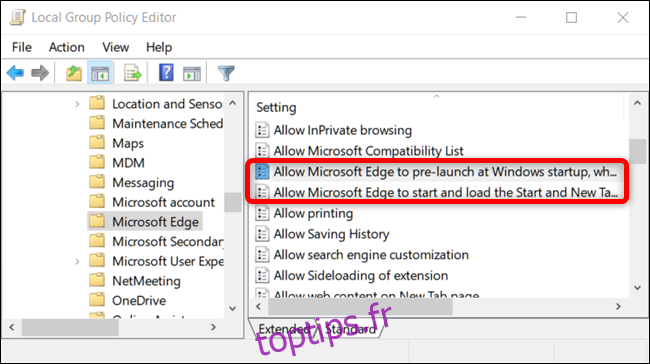
Une fois un paramètre ouvert, cochez l’option « Désactivé » et cliquez sur « OK ».
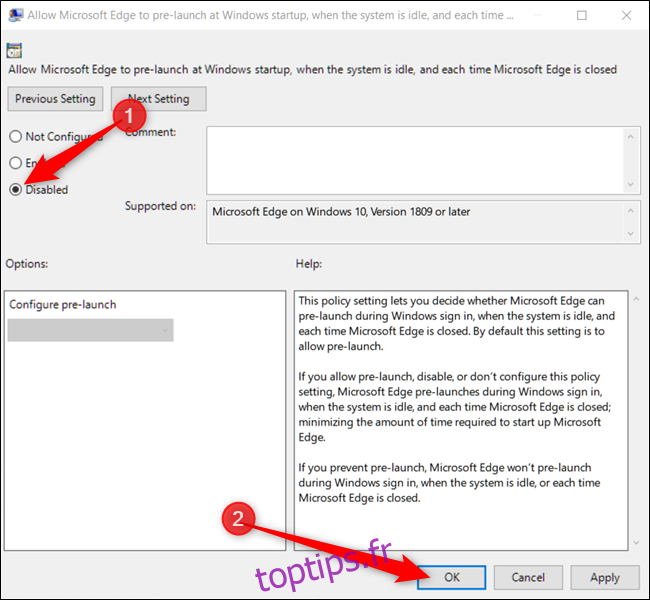
Après avoir désactivé les deux options, vous pouvez fermer l’éditeur de stratégie de groupe locale. Il est nécessaire de redémarrer votre ordinateur pour que les changements soient pris en compte. Pour réactiver une des fonctionnalités, utilisez l’éditeur et réglez les éléments sur « Non configuré ».